SwitchBot(スイッチボット)のデバイスが追加できず困っていませんか?
Wi-Fi環境やアプリのバージョン、スマホ設定など、見落としがちなポイントがあるかもしれません。
本記事では、デバイス追加に失敗する理由とその対処法を解説します。ぜひ参考にしてください!
SwitchBotをお得に手に入れる方法を、こちらの記事でまとめています。ぜひご覧ください!
SwitchBotのデバイス追加ができない原因
SwitchBotのデバイス追加ができない原因について要点を絞って紹介すると、以下の3つです。
- Wi-Fi環境がない
- アプリが最新バージョンではない
- スマホの設定が正しくない
ここから、それぞれ1つずつ解説していきます。
Wi-Fi環境がない
Switch Bot を安定して使うには、まず 2.4 GHz の Wi-Fi (ワイファイ)に接続しているかを確認しましょう。
SwitchBot デバイスは 2.4 GHz 専用のため、5 GHz に接続しているとデバイスを検出できず、操作が失敗することがあります。
まずは自宅ルーターの 2.4 GHz SSID に接続しているか確認し、必要なら切り替えてから再ペアリングしましょう。
 ヒロ
ヒロこれだけで接続トラブルの大半は解決できると思います!
アプリが最新バージョンではない
トラブルを避けるためには、SwitchBot アプリを常に最新バージョンにアップデートしておきましょう。
古いアプリでは新しいデバイスに対応できず、デバイスを検出できなかったり追加できなかったりすることがあるからです。
アプリのアップデートには新機能や不具合修正が含まれています。
 ヒロ
ヒロ特に iPhone で自動更新をオフにしていると、気づかないうちにアプリが古いままになっていて、、、なんてことがよくあります。
スマホの設定が正しくない
アプリも Wi-Fi も問題ないのにデバイスを追加できないときは、スマホの Bluetooth と位置情報設定 を確認しましょう。
SwitchBot デバイスは Bluetooth でスマホとペアリングしています。その為、位置情報が許可されていないとアプリ自体が正常に動作しません。
Bluetooth (ブルートゥース)をオフにしたまま追加しようとすると「デバイスが見つかりません」と表示されます。
また、位置情報を拒否している場合、接続画面が進まないことがあります。
追加でつまずいたら、スマホの設定を見直してみましょう。
 ヒロ
ヒロSwitchBotデバイスを使う上では必須の設定になってます。
SwitchBotのデバイスを追加するためにできる対処法
原因がわかったら、あとは対策あるのみです。以下、2点を見直しましょう。
- アプリのバージョンを最新化する
- スマホシステムの設定を見直す
ここから、それぞれ1つずつ解説していきます。
アプリのバージョンを最新化する
まずは、アプリのアップデートです。最新版にすることで、SwitchBotのすべての機能が正しく使えるようになります。
App StoreやGoogle Playで「SwitchBot」と検索し、「更新」の表示が出ていれば、それをタップするだけです。
 ヒロ
ヒロアプリのアップデートだけなので、そこまで難しくない作業です
スマホシステムの設定を見直す
次に見直したいのが、スマホの設定です。Bluetoothと位置情報がオンになっているかを確認しましょう。
- 「設定→Bluetooth」の設定をタップして、ONにする
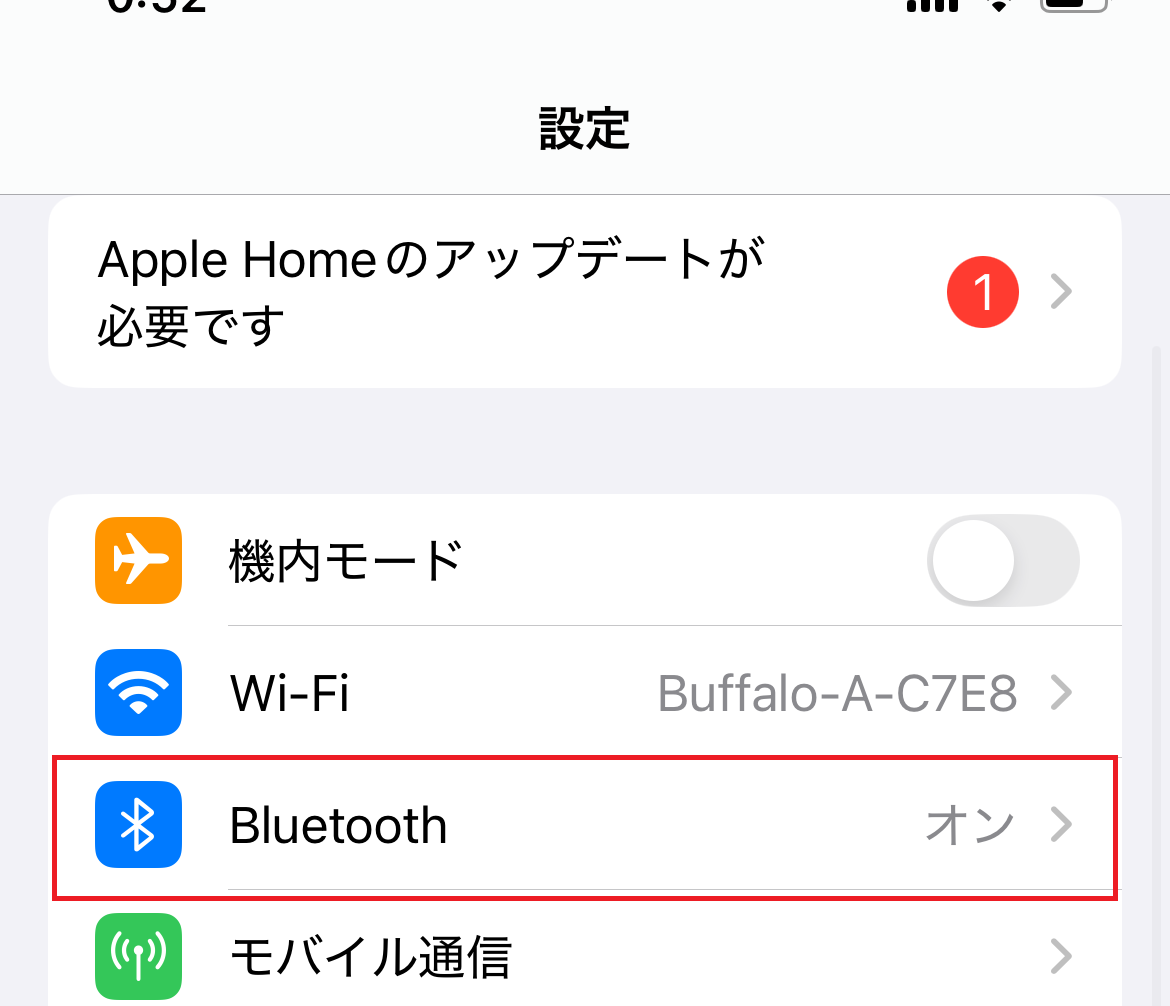
- 「設定→アプリ」をタップする
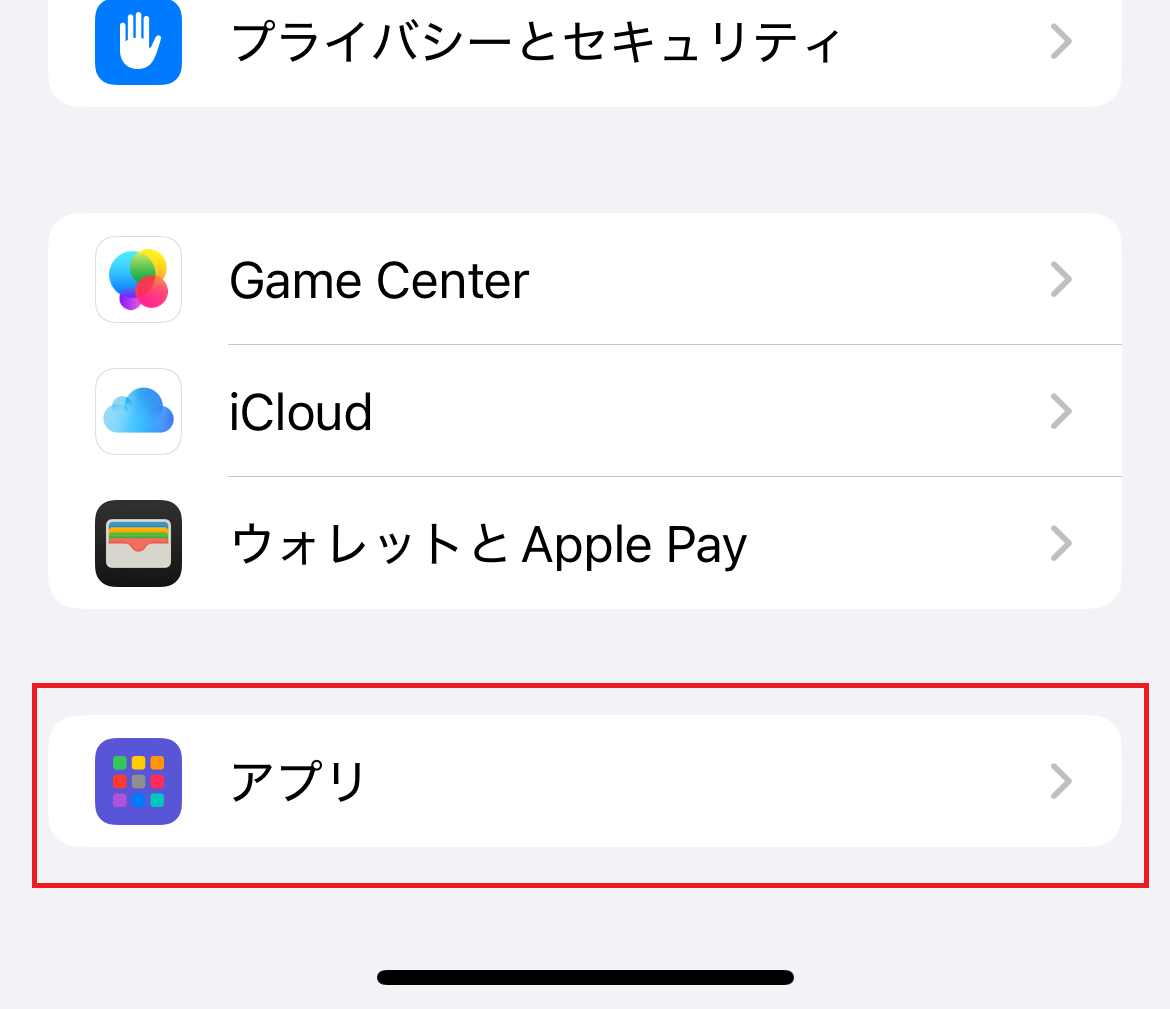
- 「アプリ→SwitchBot」をタップする
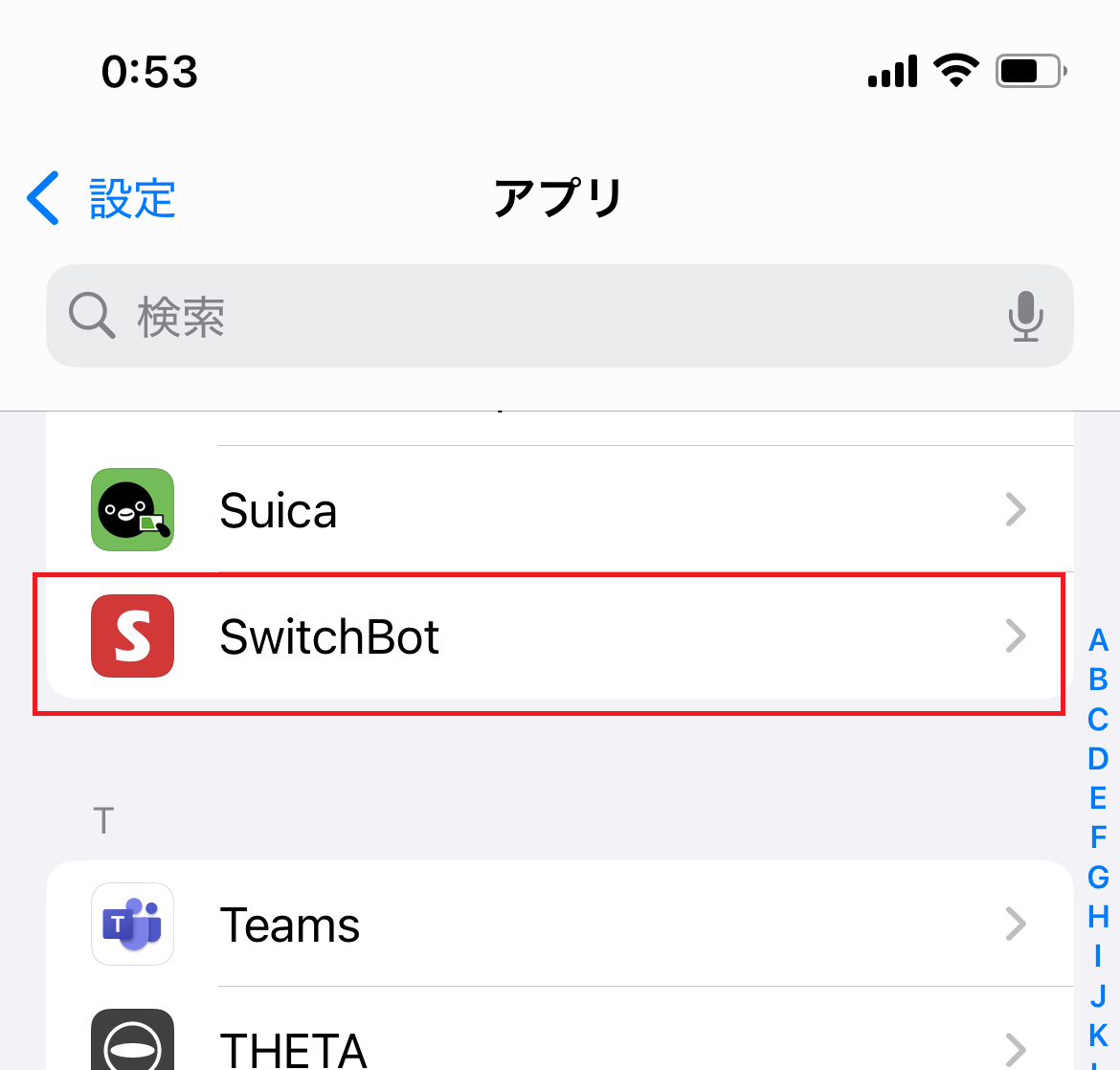
- 位置情報/Bluetoothをタップして、設定をONにする
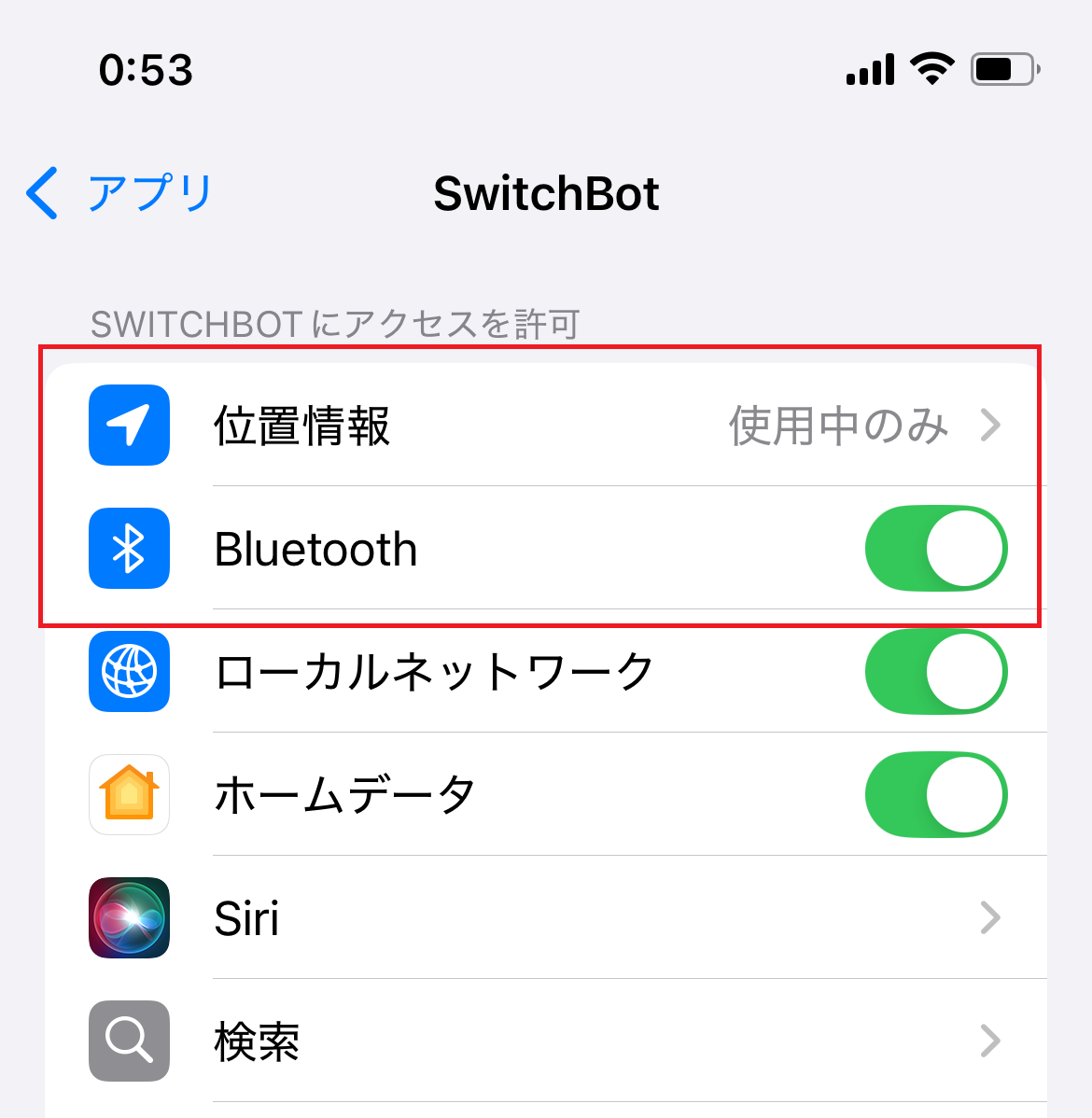
iPhoneと同様に「位置情報にアクセス」をONにする必要があります。
SwitchBotアプリを正常に動作するために、必ず「位置情報」をONにしましょう。
 ヒロ
ヒロAndroid 12以降のデバイスは「位置情報」を許可する必要がないので、古いバージョンを使っている人のみが対象です!
SwitchBotのデバイス追加ができない原因に関するQ&A
SwitchBotのデバイスが追加ができない原因に関するQAについて、よくある内容を解説します。
- iPhoneでデバイスが追加できません。どうすればいいですか?
- Androidで追加に失敗します。何を見直せばいいですか?
- SwitchBotハブがないと使えないんですか?
- 追加したデバイスがネットワークに接続されなくなった。どうすれば?
- SwitchBotがデバイスの接続に失敗しました。(ペアリングができない)どうすれば?
ここから、それぞれ1つずつ解説していきます。
iPhoneでデバイスが追加できません。どうすればいいですか?
まずは「Bluetooth」と「位置情報」がオンになっているか確認しましょう。
設定アプリからSwitchBotアプリの権限を開き、必要な項目にチェックが入っていればOKです。
iOSのバージョンが古いと動作が不安定になることもあるので、OSの更新も忘れずに行いましょう。
- 「設定」アプリを開きます。
- 「一般」をタップします。
- 「ソフトウェアアップデート」をタップします。
- 「ダウンロードとインストール」をタップします。
- 設定アプリを開きます。
- 「システム」または「端末情報」をタップします。
- 「システムアップデート」または「ソフトウェアアップデート」をタップします。
- 「アップデートをチェック」をタップします。
- アップデートがある場合は、画面の指示に従ってダウンロードとインストールを行います。
 ヒロ
ヒロ基本的に最新の状態で使っていきたいですね
Androidで追加に失敗します。何を見直せばいいですか?
Androidでは、「位置情報の許可」がとても重要です。
「アプリの使用中のみ許可」や「常に許可」に設定しておくことで、接続エラーが防げます。
また、バッテリーの最適化機能がSwitchBotを制限していない可能性もあるので、チェックしておきましょう。
SwitchBotハブがないと使えないんですか?
一部のSwitchBotデバイス(例:カーテンやボットなど)は、ハブがなくても使えます。
ただし、外出先からの操作や音声アシスタントとの連携を使いたい場合は、「SwitchBotハブミニ」などのハブが必要になります。
遠隔操作したい人には、ハブの導入を強くおすすめします。
SwitchBotを外出先から遠隔操作するために必要なものについて、こちらの記事で詳しく解説しています。

SwitchBotハブミニの設定方法と活用法について、こちらの記事で詳しく解説しています。
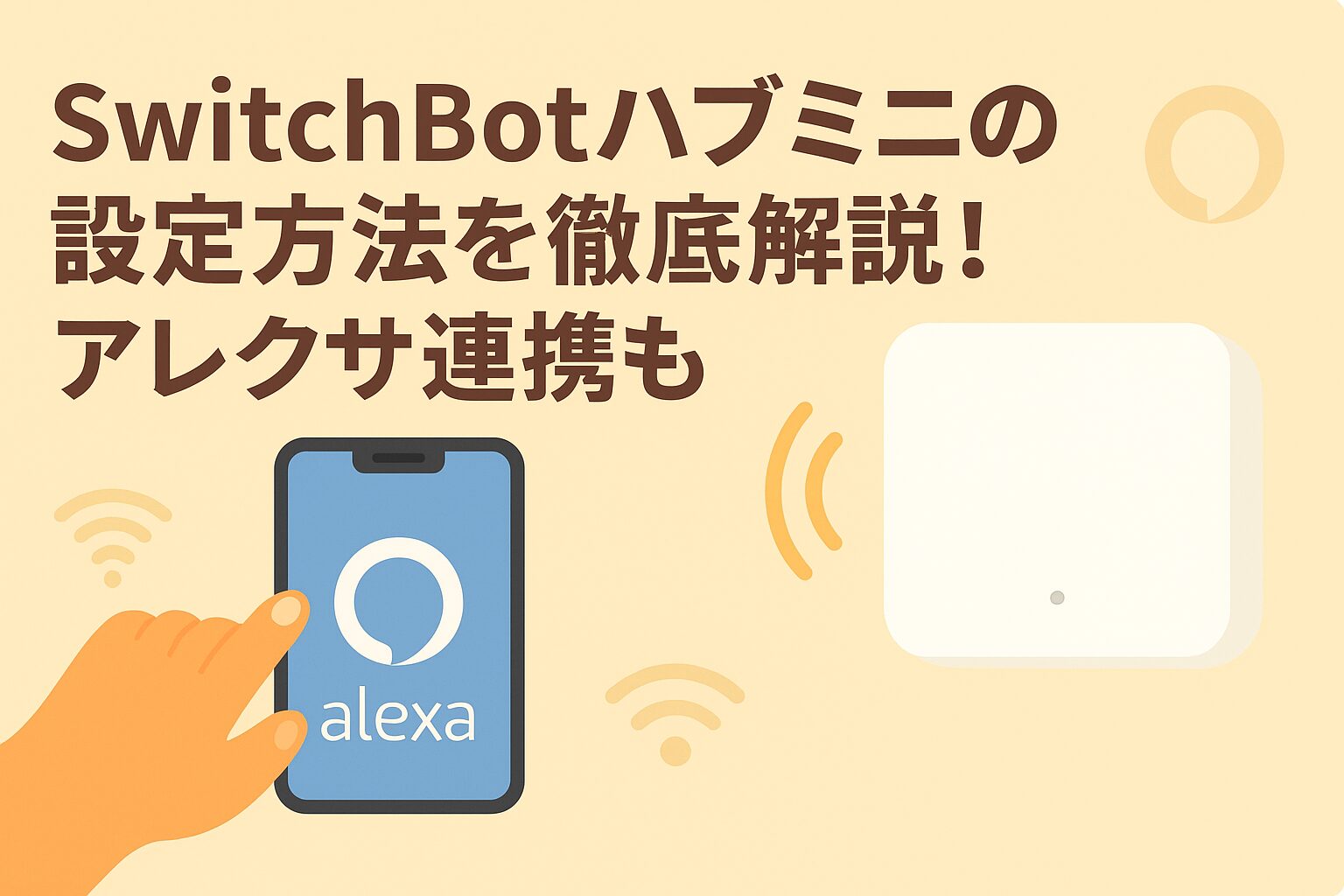
\ 初心者でも使いこなせるスマートリモコン! /
公式サイト: https://www.switch-bot.jp/
追加したデバイスがネットワークに接続されなくなりました。どうすれば?
デバイスを削除して、再度デバイスを追加しなおすと、ネットワークに接続することができます。
再度デバイス追加するときにネットワーク接続に失敗するときは、ルーターの再起動などを試しましょう。
SwitchBotがネットワークエラーになったときの対処について、こちらの記事で詳しく解説しています。
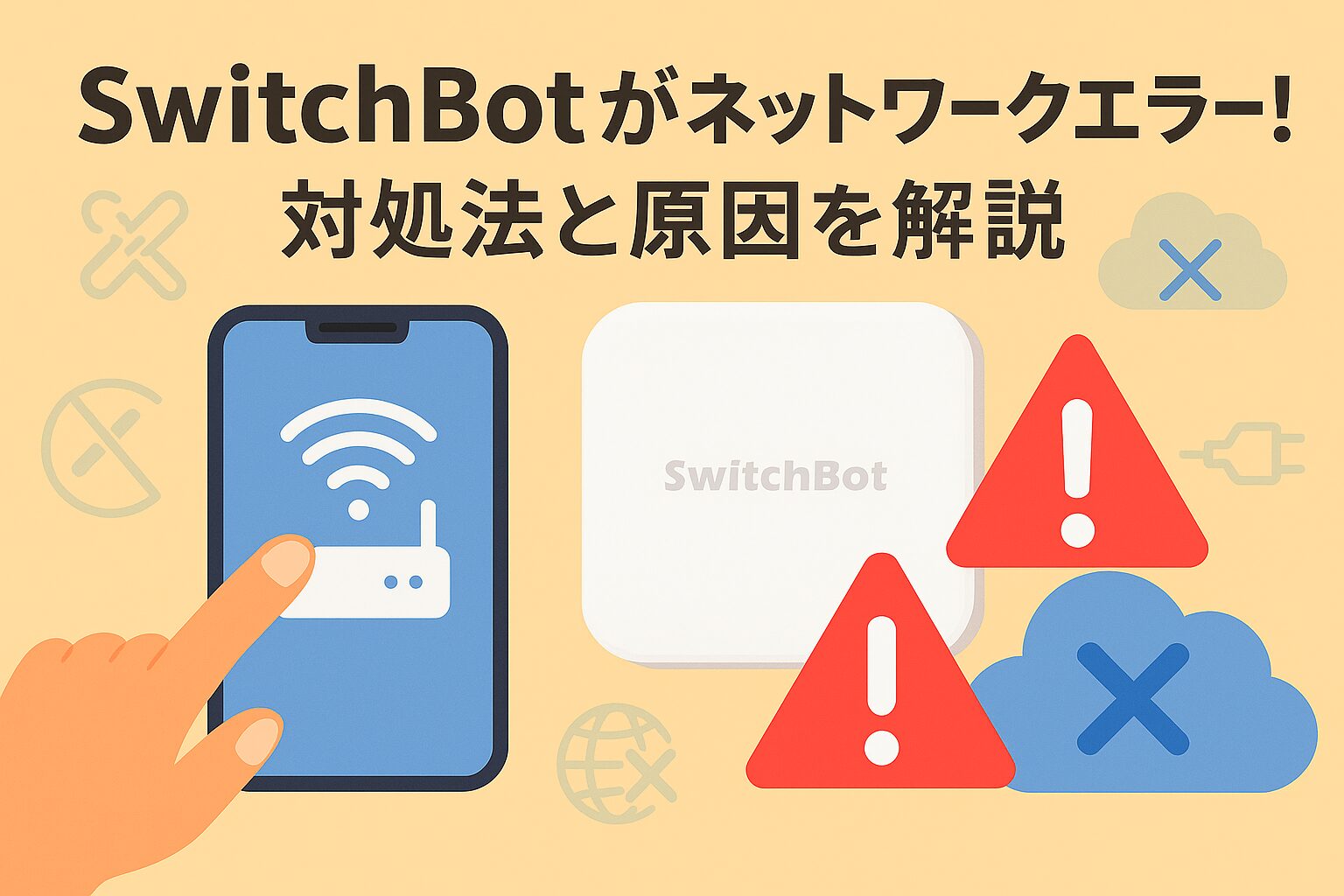
SwitchBotがデバイスの接続に失敗しました。(ペアリングができない)どうすれば?
SwitchBotのデバイスを追加するためにできる対処法をお試しください。
 ヒロ
ヒロどうしても改善しないときは、サポートデスクに問い合わせましょう!
SwitchBotのサポートについては、こちらの記事で解説しています。

まとめ:SwitchBotのデバイス追加ができない原因を解消して、快適な生活を始めよう
ここまで、SwitchBotのデバイス追加ができないときの原因と対処法について詳しくお伝えしてきました。
スマートホームをスムーズに始めるには、Wi-Fiやアプリのバージョン、スマホの設定など、基本的な部分を整えることが大切です。
「デバイス追加ができない」と悩む時間を、「家電が自動で動いてくれる快適な生活」へと変えるためには、ちょっとした確認と工夫で十分です。
SwitchBotのアプリ、正しいWi-Fi環境、そして操作したい家電を準備すれば、あなたのスマホが家のコントロールリモコンになります。SwitchBotの初期設定を整えて、スマートな暮らしを始めてみましょう!
SwitchBotをお得に手に入れる方法をこちらの記事でまとめています。ぜひご覧ください!
SwitchBotを安く購入する方法は?次のセールはいつ?>>


次に読むべきおすすめ記事
SwitchBotが応答しないときの原因と対処法まとめ
SwitchBotが動かなくなるときに多い原因と、確認すべきポイントを解説しています。
この記事を読む
赤外線が届かない・反応が悪いときの改善方法
エアコンなどが反応しない原因や届かないときの見直しポイントを具体的に紹介します。
この記事を読む
SwitchBotのWi-Fi設定変更方法
SwitchBotのWi-Fi設定見直し手順をまとめています。
この記事を読む











コメント